YouTube-soittolistan lataus: YouTube-soittolistan videoiden tallentaminen Online Multi Download Tools -työkaluilla
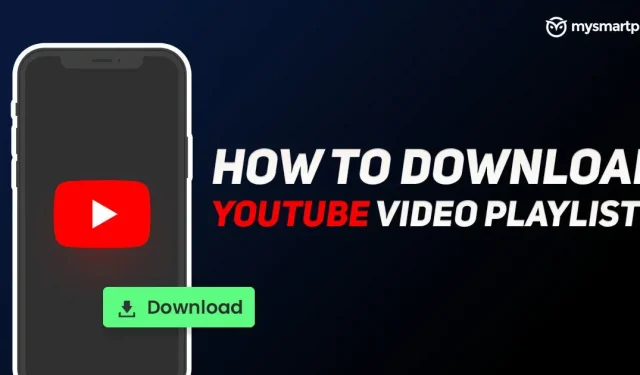
YouTube on yksi suosituimmista videonjakoalustoista, jossa sisällöntuottajat jakavat sisältöään ja katsojat katsovat sitä. Se on alusta, jossa käyttäjät katsovat elokuvan traileria, julkaisua, tapahtumia, musiikkivideoita, pelien suoratoistoa, teknisiä oppaita ja paljon muuta. Se on laaja alusta, josta löydät tuhansia videoita kaikista aiheista. YouTube antaa sisällöntuottajille myös mahdollisuuden luoda soittolistoja, jotta kaikki asiaan liittyvät videokokoelmat ovat käyttäjien saatavilla kerralla. Joskus saatat joutua tilanteeseen, jossa Internet-yhteys on hajanainen tai ei ole käytettävissä, kuten lennolla, korkealla tai ehkä jopa metrossa. Tällaisissa olosuhteissa käyttäjillä ei ole muuta vaihtoehtoa kuin tallentaa video offline-katselua varten ja katsoa se myöhemmin.
On olemassa useita vaihtoehtoja, joiden avulla käyttäjät voivat ladata useita videoita soittolistasta suoraan tallennustilaansa sen sijaan, että luottaisivat YouTube Offlineen. Tässä artikkelissa olemme listanneet joitain yksinkertaisia vaiheita, joiden avulla voit ladata useita YouTube-soittolistalla olevia videoita useilla lataussovelluksilla ja verkkosivustoilla, joista voit nauttia milloin tahansa liikkeellä ollessasi.
Kuinka ladata videoita YouTube-soittolistasta sovelluksen kautta
On monia kolmansien osapuolien YouTube-sivustoja, joiden avulla voit ladata YouTube-videoita muutamassa vaiheessa, mutta näiden verkkosivustojen haittana on, että ne eivät salli koko soittolistan lataamista kerralla. Voit siis luottaa usean latausohjelman, kuten 4K Video Downloaderin, lataamiseen koko videosoittolistan lataamiseen. Sovellus on saatavilla Windowsille ja Macille. Huomaa, että tämä on maksullinen sovellus ja ilmainen versio sisältää mainostuen. Tässä on yksinkertaiset vaiheet, joiden avulla käyttäjät voivat ladata YouTube-soittolistoja.
- Ensin sinun on ladattava ja asennettava 4K Video Downloader tietokoneellesi ja avattava se.
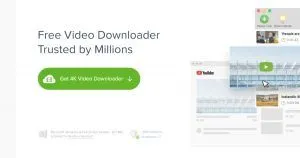
- Sitten sinun on siirryttävä verkkoselaimella YouTube-kanavalle.
- Napsauta Soittolista ja napsauta sitten hiiren kakkospainikkeella mitä tahansa soittolistaa, jonka haluat ladata.
- Kopioi soittolistan linkki ja palaa sovellukseen.
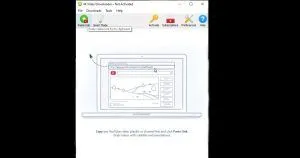
- Nyt sinun on liitettävä linkki hakupalkkiin.
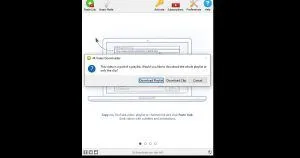
- Näet ladattavan soittolistan. Napsauta ”Lataa soittolista” ja olet valmis.
Erityisesti 4K Video Downloader tukee useita formaatteja, ja voit myös käyttää samaa sovellusta videoiden lataamiseen muista alustoista, kuten Vimeosta, Dailymotionista, Facebookista, Instagramista ja muista.
Kuinka ladata videoita YouTube-soittolistoista verkossa verkkosivuston kautta
Jos et halua sijoittaa kovia rahojasi usean lataussovelluksen käyttöön, meillä on myös saalis. On monia verkkosivustoja, joiden avulla voit ladata yksittäisiä YouTube-videoita, ja joillakin verkkosivustoilla, joissa on useita latausohjelmia, voit ladata kokonaisen soittolistan, joka tunnetaan myös joukkolatauksena. Näin voit ladata YouTube-soittolistan verkkosivuston kautta muutamalla helpolla vaiheella.
- Ensin sinun on siirryttävä selaimessasi YouTube-kanavalle, jonka haluat ladata.
- Sinun on kopioitava linkki haluamaasi soittolistaan.
- Avaa nyt uusi välilehti samassa selaimessa ja käy osoitteessa YouTubePlaylist.cc.
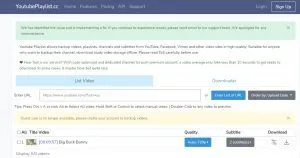
- Sinun on luotava uusi tili (Rekisteröidy)
- Kun olet käynyt läpi hakupalkin kopioitu soittolistalinkin ja paina Enter.
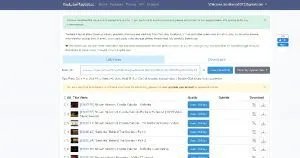
- Sivusto aloittaa linkin käsittelyn ja kaikki tiedostot ovat valmiita ladattavaksi.
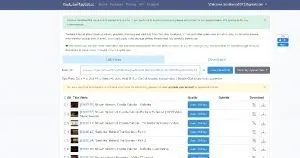
- Nyt sinun on valittava All Title Video -valintaruutu ja napsauta Lataa.
Kun lataus on valmis, voit katsella niitä ilman Internetiä. Sivuston avulla käyttäjät voivat myös leikata ja ladata yksittäisiä tietynpituisia videoita. Oletetaan, että tarvitset vain 30 sekuntia videota johonkin editointityöhön. Voit valita keston ja ladata kyseisen osan koko videon lataamisen sijaan. Lisäksi voit ladata videoita eri tiedostomuodoissa muista alustoista, kuten Vimeosta, Dailymotionista, Facebookista ja muista.
Kuinka ladata videoita YouTube-soittolistoista Android-matkapuhelimeen
- Ensin sinun on ladattava Videoder -sovellus Android-puhelimeesi.
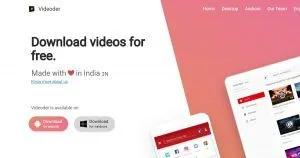
- Avaa sovellus ja valitse YouTube yläpalkista.
- Täältä voit etsiä mitä tahansa YouTube-kanavia, joista haluat ladata soittolistan.
- Avaa YouTube-kanava, siirry soittolistaan ja napsauta ”Lataa”.
- Kun lataus on valmis, voit katsella videota milloin tahansa.
- Voit myös aloittaa latauksen liittämällä soittolistan linkin hakupalkkiin.
Mitä eroa on YouTube-kanavalla ja soittolistalla?
YouTube-kanava on sisällöntuottajan identiteetti, johon he lataavat videoita, jotta asiakkaat voivat katsella niitä alustalla. Soittolista on kuitenkin kokoelma videoita, jotka kuka tahansa voi luoda. Keskivertokäyttäjä, jolla ei ole YouTube-kanavaa, luo myös oman soittolistansa. Voit tehdä tämän siirtymällä ”Kirjasto”-välilehdelle ja napsauttamalla Luo uusi soittolista. Voit asettaa sen yksityiseksi, yksityiseksi tai julkiseksi.
Mikä on henkilökohtainen YouTube-videosoittolista?
Yksityinen soittolista näkyy vain käyttäjälle. Et voi hakea tätä soittolistaa YouTubessa, koska sitä ei ole tarkoitettu yleisölle. Julkinen soittolista on kaikkien YouTube-käyttäjien katseltavissa. Piilotettuja videoita ja soittolistoja voivat katsella vain ne, joilla on linkki videoon. Lopuksi meillä on yksityinen soittolista, jota kukaan muu kuin käyttäjä voi katsella.
Valitettavasti App Storessa ei ole iOS-sovellusta, jonka avulla käyttäjät voivat ladata YouTube-soittolistoja tallennustilaan, kuten Applen laitteisiin. Voit ladata offline-soittolistan YouTube-sovelluksen kautta, mutta vaihtoehtoja ei ole.



Vastaa